Не е определено от сървъра какво да прави. Как да отстранявам проблема "Не мога да намеря сървъра DNS адрес". Когато нищо не помогна
Ако получите грешка в DNS, когато използвате компютъра или Интернет, не забравяйте, че има неизправност в настройките. Ако този проблем не бъде разрешен, потребителят няма да може да посети желания уебсайт.
Какво представлява DNS?
За домейн DNS ще бъде името на услугата и ще ви помогне да получите достъп до ресурси в Интернет. Целта е да се преведе адресът, въведен от потребителя в браузъра. Преводът се извършва от езика, използван за компютърен език. Тази процедура помага да се прочете и разбере адреса на компютъра, за да се отвори достъп до сайта, минаващ през сървъра.
Какво представлява DNS грешка?
Грешка от този тип за даден уеб сайт основно се състои в липсата на активна връзка с мрежата. Това също означава, че оборудването не е достъпно за свързване с интернет, за да преобразува въведения адрес. Поради тази причина компютърът не може да посети избрания сайт.
Получаването на грешки възниква поради определени причини и по-често, те могат лесно да бъдат елиминирани. Понякога устройството ги показва само за определени ресурси. В този случай адресът може да бъде въведен неправилно или в него да няма запис за него.
Какво първо трябва да търся?
Ако сървърът не е намерен поради грешка при търсенето на DNS, възможно е да няма проблем с компютъра. Поради тази причина трябва да се обърне внимание на представените препоръки и да се използват.
- Струва си да проверите дали има проблем при опит за достъп до един сайт или всичко. В първия случай ресурсът може да претърпи някои промени или да срещне проблеми в работата си. Потребителят трябва да изчака или да използва командата ipconfig / flushdns на специален ред.
- Ако е възможно, трябва да проверите: Грешката на DNS се показва на едно устройство или на други устройства. Ако всички машини са подложени на него, тогава проблемът може да бъде с доставчика. В този случай трябва да изчакате, докато проблемът бъде фиксиран.
- Когато правите връзка чрез Wi-Fi рутер, той трябва да бъде напълно изключен и рестартиран. Следващият път, когато опитате да влезете в сайта, вероятно ще изчезне грешката на DNS сървъра.
- Когато се свързвате към интернет без да използвате Wi-Fi рутер, препоръчваме ви да отворите списъка с връзки на компютъра. След това трябва да деактивирате локалната мрежа и да я активирате отново.
Трябва да се разбере, че след манипулациите грешката в DNS може да остане. В тази ситуация трябва да използвате други методи, за да я коригирате.
![]()
Използване на Google Public DNS
- Трябва да отидете в списъка за свързване на устройството. Лесен начин да направите това е да натиснете клавишната комбинация Win + R и да въведете командата ncpa.cpl.
- Струва си да изберете връзката, използвана за достъп до интернет. Това е високоскоростна връзка PPPoE, L2TP или LAN. Изисква се необходимата позиция и се натисне елементът "Свойства".
- Избира протокола TCP / IPv4 между компонентите, използвани от връзката.
- Ако сървърът не е намерен поради грешка при търсенето на DNS, важно е да проверите какви настройки са налице в настройките на DNS сървъра. Когато адресът е получен в автоматичен режим, е необходимо да се пристъпи към въвеждане на адреси. Тогава са посочени стойностите 8.8.8.8 и 8.8.4.4. В противен случай първо трябва да зададете автоматичната разписка.
- След като запазите настройките, стартирайте командния ред като администратор и стартирайте ipconfig / flushdns.

Отстраняване на проблеми с браузъра
Можете да проверите за DNS връзки, когато използвате различен браузър. За да направите това, трябва да изтеглите всеки уеб браузър. В момента има много от тях и най-вече те се предоставят на свободна основа. След като браузърът е отворен, трябва да се свържете с интернет. Ако услугата не бъде намерена отново поради грешка в търсенето на DNS, няма грешки в браузъра. Това означава, че има проблем с други настройки на компютъра.
При липса на каквито и да е трудности, потребителят трябва да извърши отстраняване на неизправности в стария браузър. Много често те възникват поради настройките на прокси сървъра. Следователно е необходимо да ги промените.
Почистване и промяна на DNS
На първо място, ако има DNS грешка, е полезно да почистите кеша ръчно, тъй като конфигурацията става остаряла с течение на времето. Това може да се направи от командния ред. Тази процедура е проста, но може да е неактивна. Ако грешката в DNS връзката не е разрешена, трябва да промените услугата.
Потребителят може самостоятелно да въведе алтернативен DNS сървър, за да осъществи връзка. За да направите това, отидете в секцията ncpa.cpl и изберете активната връзка, след което отидете на Properties. Необходимо е да намерите записа на протокола TCP / IPv4, който се намира в раздела "Мрежа". След това изберете свойствата и опцията да отидете на адреса на сървъра. В полето Предпочитано DNS сървър потребителят трябва да въведе 208.67.222.222. След това в полето Алтернативен DNS сървър въведете 208.67.220.220. Новосъздадените DNS сървъри ще имат отворен код.
Бавният отговор на сървъра, когато използвате Google
В този случай грешката означава, че Googlebot не може да комуникира с нея. Това е така, защото не работи или има проблеми с маршрутизацията на DNS за домейна на потребителя. Повечето предупреждения и грешки не засягат функционирането на робота. Появата им може да се обясни и с дълга реакция, която е неприятна за потребителите.
Първоначално се уверете, че Google сканира сайта. За да направите това, използвайте инструмента за страницата с основните ресурси. Google ще има достъп до сайта в случай, че потребителят върне съдържанието без дефекти. DNS услугата може да бъде предоставена от уеб хостинг доставчик или друга компания. Трябва да се адресира, ако има код за грешка, завършен от DNS, или други.

Сървърът може да бъде конфигуриран за сайт, използващ заместващи символи, така че да отговаря на заявки за поддомейни. Този подход ще бъде успешен, ако съдържанието на ресурса може да бъде създадено от потребителите и е осигурен отделен домейн за всяка лична страница. Струва си да се отбележи, че в някои ситуации това може да доведе до хостове с различни имена. Това в повечето случаи се превръща в пречка за обхождането на ресурса посредством Googlebot.
Провежда се с вируси
Методите, разгледани по-рано, може да не помогнат. Ако грешката в DNS все още се показва на екрана и не е причинена от фактори, които оказват външно влияние върху компютъра, трябва да го сканирате за вируси. Потребителят на устройството вече може да бъде инсталиран антивирус. Препоръчително е да използвате програмата Kaspersky и безплатната пробна версия е подходяща. Също така отлична опция ще бъде Bitdefender в подобна версия.
Нивото на откриване и способността ефективно да елиминират вирусите, като същевременно възстановяват системните параметри, са доста високи в тези антивируси, а не от техните колеги. Струва си да се използва цялостна проверка на системата. Използването на този метод може да бъде наистина полезно, ако не можете да се отървете от проблема в самия браузър.
Антивирусни проблеми
В този случай е добре да обърнете внимание на факта, че самият антивирус може в някои случаи да причини проблеми при свързването с интернет. Това също е истинско решение. За да изпълните процедурата, се прилага "Безопасен режим". В този случай компютърът се рестартира, в който ще бъдат изтеглени само файловете, необходими за операционната система. Това ще помогне да се определи дали антивирусната или друга програма е причината за трудностите. За да потвърдите това, ви препоръчваме следното:
- Преди всичко е необходимо да изключите антивируса. Ако няма грешки по време на свързването, премахнете антивируса и инсталирайте нов.
- След това трябва да рестартирате устройството. По време на товаренето, задръжте клавиша F8.
- Изберете "безопасен режим с мрежова поддръжка" сред предложените опции.
- След това се проверява проверката на връзката. Ако успешно се свържете с мрежата, можете да направите извода, че проблемът е в програмата, която понастоящем се изпълнява на компютъра.
Трябва внимателно да прегледате стартовите файлове и да изключите програмите, докато не бъде открит дефектният.

рутер
Ако сървърът не е намерен поради грешка при търсенето на DNS, струва си да включите отново маршрутизатора. Рестартирането му в този случай може да не помогне. В някои ситуации настройките са повредени. Най-правилното и бързо решение е да възстановите устройството по подразбиране. В резултат на това настройките на безжичната мрежа ще бъдат нулирани. С тях информацията, която минава през пристанището, ще изчезне.
За да изпълните процедурата, трябва да натиснете и задържите бутона за нулиране, разположен на гърба на устройството. В този случай може да ви е необходим заострен предмет, например хартия. След това трябва да преконфигурирате маршрутизатора. След като възстановите устройството, трябва да промените настройките на безжичната мрежа, ако се използва от потребителя. Това ще нулира всички администраторски акаунти и пароли. Извършването на настройки е проста процедура, но изисква грижи и коректност на действията. Ако проблемът е в рутера, то след работата трябва да бъде напълно решен.
Освен това има вероятност маршрутизаторът да е напълно дефектен. Ако не излезе, за да възстановите настройките и да го инсталирате отново, трябва да се свържете с вашия ISP. В този случай ще можете да определите причината за трудността при свързването към мрежата. Освен това процедурата ще бъде извършена от специалист.

Необходимо е да посочите DNS на вашия хостинг в домейна
Името на сървъра е предназначено да ви помогне да намерите информация за конкретен сайт. Когато попълвате запис в домейна си, потребителят ще информира интернет аудиторията за правилната посока, която ще доведе до желаното местоположение.
Ако оставите данните на предишния доставчик в домейна, потребителят ще отиде на сървър, който все още няма сайт. В същото време няма да имате достъп до сайта, защото доставчикът е изтрил данните за ресурса с DNS. Правилността на изпълнението е достатъчно важна и неспазването на препоръките може да доведе до затруднения.

Трябва да изпълните описаните в материала действия, ако сървърът не е намерен поради грешка в DNS. Представените съвети ще бъдат полезни, тъй като те помагат да се определи причината за проблема и да се премахне своевременно. Информацията, посочена по-горе, ще стане актуална за потребителите на интернет, тъй като много от тях са изправени пред описаната трудност. Освен това можете да се обърнете към специалисти, ако не можете да се отървете от проблема с достъпа до сайтовете. Това ще бъде най-правилното решение в този случай.
Често срещана грешка срещани потребителите на Google Chrome, Opera (и евентуално други браузъри, базирани на Chromium) - не могат да получат достъп до сайта с обяснение на "Не мога да намеря адреса на DNS-сървър" и ERR_NAME_NOT_RESOLVED код. Грешката не зависи от версията на операционната система и може да се появи в Windows 10, 8 или Windows 7 със същата вероятност (въпреки че често виждате всичко в Windows 10).
В това ръководство има начини за отстраняване на грешката "Не може да се намери DNS адреса на сървъра" (ERR NAME NOT RESOLVED) и възможните причини за такава грешка и неспособността да се отвори желания сайт.
Между другото, считайте, че тази грешка може да бъде причинена само от неправилно въвеждане на адреса на сайт в адресната лента, т.е. се появява и кога точно такъв сайт. Друга подробност: преди да се пристъпи към стъпките, описани в инструкциите по-долу, ако сте свързани чрез Wi-Fi, просто се опитват да се изключи рутера от контакта, изчакайте 10-15 секунди, след което отново и изчакайте да се зареди (около минута).
Бърз начин за отстраняване на грешката "Не може да се намери DNS адреса на сървъра"
Първият метод, който работи най-често, при условие че няма по-сериозни причини за възникването на грешката, е да регистрирате ръчно адресите на DNS сървъра в настройките за връзка с интернет.
Как да го направите:
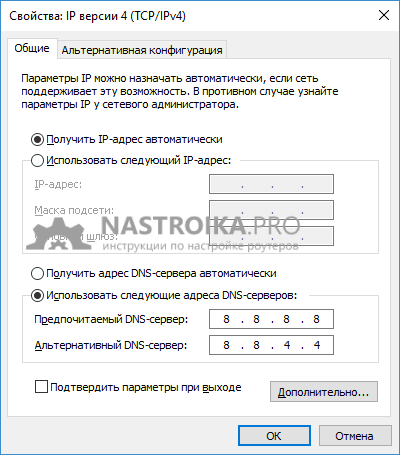
След това приложете направените настройки, свържете се с интернет и опитайте отново да отворите сайта, може би грешката "Няма достъп до сайта" изчезва. Между другото, ако вече сте посочили DNS сървъри в параметрите, опитайте и опцията "Получаване на адреса на DNS сървъра автоматично", може би ще работи.
Друга лесна опция, която често помага при Windows 10 и Windows 8: направете стъпки 1-4 от предишния метод, след това премахнете маркера от IP версия 6 (TCP / IPv6), приложете настройките и опитайте да се свържете отново. 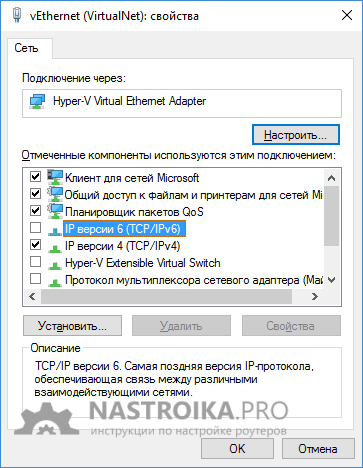
Други начини за поправяне на ERR_NAME_NOT_RESOLVED
Ако тези опции не са помогнали, опитайте следните методи, за да поправите грешката ERR NAME NOT RESOLVED, едната от които е вероятно да ви помогне.
Нулиране на DNS кеша
Стартирайте командния ред от името на администратора (в Windows 10 и 8.1, можете да направите това чрез менюто с десния бутон с бутона "Старт").
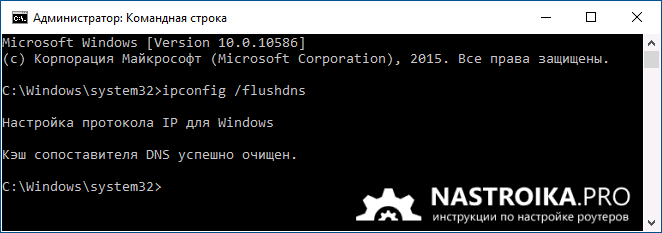
След това в командния ред въведете ipconfig / flushdns и натиснете Enter, за да нулирате кеша на DNS.
Проверете настройките на прокси сървъра
Отидете в контролния панел на Windows и отворете "Свойства на браузъра" (може да се нарече "Опции на браузъра"). Там отворете раздела "Свързвания" и кликнете върху бутона "Мрежови настройки".
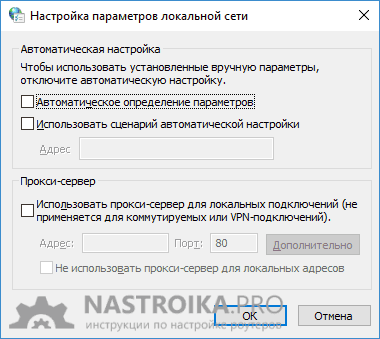
В следващия прозорец, ако има, премахнете всички марки, както с автоматични промени на параметри, така и с прокси сървър. Приложете настройките.
Проверка на хост файла
Тази опция може да работи, ако не отворите само някои сайтове, например съученици или VC.
На компютъра отидете в папката C: \\ Windows \\ System32 \\ драйвери \\ и т.н. и да видим дали там има файл силите (без разширение).
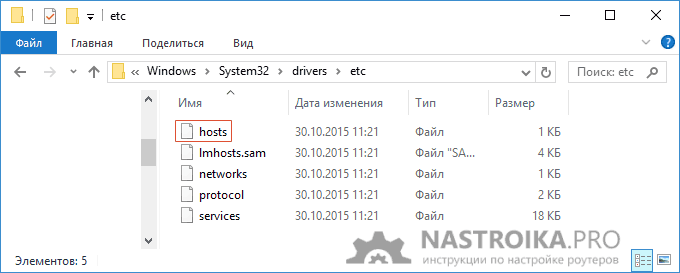
Ако има, отворете го с бележник.
- Ако файлът е празен - всичко е наред.
- Ако всички линии във файла започват със символ "решетка", всичко е наред.
- Ако има ред, започващ във файла, който не започва от мрежата и съдържа адреси на сайтове, които не се отварят със зададената грешка, тези редове трябва да бъдат изтрити.
Има една точка: ако просто ги изтриете и след това кликнете върху "Запазване" в Notepad, файлът hosts няма да бъде запазен. Правилният начин:
- Стартирайте Notepad от името на администратора (чрез щракване с десен бутон върху бележника в менюто "Старт" или в Windows 10 и 8, изберете "Изпълни като администратор".
- В него изберете "Файл" - "Отвори", където в посочените "Текстови документи" поставете "Всички файлове", след това отидете в папката с файла за хостове и я отворете.
- Изтрийте ненужните редове.
- Изберете "Файл" - "Запазване".
От името на администратора, всичко ще бъде запазено и ще работи.
Нулиране на TCP / IP и Winsock
Предупреждавам, че понякога този метод води до още по-големи проблеми с достъпа до интернет, но обикновено всичко е наред. Така че, стъпките ще бъдат както следва:
- Стартирайте командния ред като администратор и въведете следните две команди в ред
- netsh int ip reset
- netsh winsock нулиране
След това не забравяйте да рестартирате компютъра и да проверите дали грешката е фиксирана.
Какво друго може да причини грешка "Няма достъп до сайта"
И сега някои други опции, когато възникне проблем:
- Поради работата на злонамерени програми на компютъра. Опитайте да сканирате с безплатни помощни програми Malwarebytes Anti-Malware или AdwCleaner.
- Поради работата на разширенията - анонимни в браузъра (опитайте да деактивирате разширенията).
- След надстройването до нова версия на Windows. В този случай, опитайте се да се откажете от водача мрежова карта (или обратното да го актуализира, но не и в диспечера на устройствата, както и изтегляне на официалния драйвер монтажа) или Wi-Fi адаптер (гледам през какво имате достъп до интернет), също така, ако сте надстройка от набор антивирус, опитайте да го премахнете, проверете дали интернет работи и след това го инсталирайте отново.
- След инсталиране на виртуални машини, както и услуги за работа с VPN и виртуални мрежови устройства. Тук действията зависят от това, което беше направено.
- Ако настройките на рутера в настройките за връзка с интернет зададоха ръчно DNS сървъра, той спря да работи. Опитайте се да въведете настройките на рутера и да проверите настройките за WAN връзка. Ако DNS е зададен там, опитайте да настроите автоматична връзка с DNS. Как да въведете настройките на различните маршрутизатори можете да прочетете на този сайт в инструкциите на маршрутизаторите.
- След инсталирането на нов антивирус или защитна стена. Опитайте се напълно да ги изключите. Ако това е станало, потърсете една от настройките, които е възможно да са засегнали грешката err_name_not_resolved.
По мое мнение той донесе всички възможни възможности. Ами и още един: проблемът може да бъде и на партито на доставчика. Знак, че това е така - нямате достъп до сайта от нито едно устройство, свързано към интернет. В този случай, обикновено с времето, проблемът се решава от самия доставчик.
Получихте ли странна грешка в браузъра, когато опитате да влезете в сайта? Това обикновено е грешка в DNS. Все още можете да използвате услуги като например да играете онлайн игри, но сайтовете отказват да се зареждат. Това се случва, че тази грешка се появява селективно, само на някои сайтове. И така, каква е тази "грешка в DNS", защо не отваря конкретни или дори всички сайтове поради това и как може да бъде премахната?
Какво представлява DNS?
DNS е система за имена на домейни - " система за имена на домейни"И, като правило, се свързва с" DNS-сървър ". За да разберете как изобщо се зарежда сайтът, е полезно да разберете каква е ролята на DNS в този процес.
DNS сървърът е нещо като адресна книга в телефона. Разбира се, можете да всеки път ръчно да наберете номера, който искате, но това е много по-лесно да влизат всички числа в паметта, и да се определят всяка име - "Вова", например, че когато искате да се обадите Вова, просто може да намери името му в списъка и натиснете обади.
Същото е и с вашия компютър. Той не знае какво е "Google", "Facebook" или "Twitter". Но той знае какъв е IP адресът. Когато въведете адрес на уебсайт - например www.facebook.com, компютърът разбира, че това е URL адрес и се изпраща в адресната книга на URL адресите, за да определи къде се намира мрежата Facebook в мрежата. Това прави DNS сървърът - това е като адресна книга за URL адреси.
Защо се появяват грешки в DNS?
Какво се случва, ако адресната книга на телефона ви е повредена или изтрита? Влизате в "Vova", но телефонът не може да намери номера си и да се свърже с него. По същия начин, ако въведете URL адрес в браузър и DNS сървърът не е налице, компютърът ви не може да получи IP адреса на желания сайт. И вместо да изтеглите сайта, ще получите съобщение за грешка в DNS.
Най-умните читатели вече са предположили, че ако въведете IP адреса на желания сайт директно в адресната лента, сайтът ще се отвори и така технически ще можете да сърфирате в мрежата, дори ако DNS сървърът не е налице. И въпреки че това е възможно, всъщност не искате да запомните всички IP адреси в случай, че следващият "падане" на DNS сървъра. Къде е по-добре да се справим с проблема.
Корекция на грешки в DNS
За какво е DNS, сега знаете достатъчно. Да видим какво може да се направи в случай на проблеми с DNS.
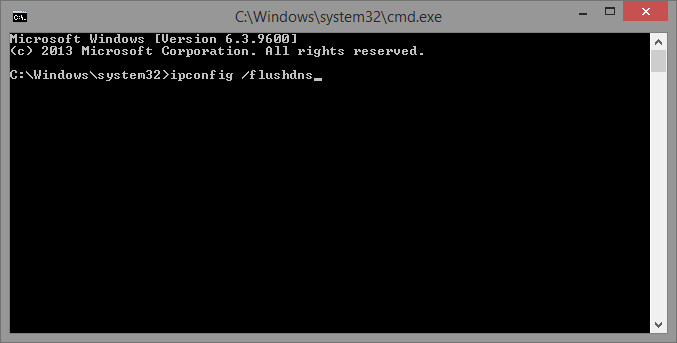
Изчистете кеша на DNS
Ако често посещавате едни и същи страници, по-удобно е компютърът да запомни адресите си, така че всеки път, когато нямате достъп до DNS сървъра. Това хранилище за адреси се нарича DNS кеш. Случва се, че ако този кеш е повреден, компютърът, адресиран до него, създава грешка.
Изчистването на DNS кеша в Windows е лесно. Натиснете клавиша Win и въведете cmd. Как да изчистя кеша в или по, вече написах. Когато командният ред се появи в резултатите от търсенето, кликнете с десния бутон върху него и изберете "Изпълни като администратор". Отваря се команден прозорец, където можете да правите промени на системно ниво.
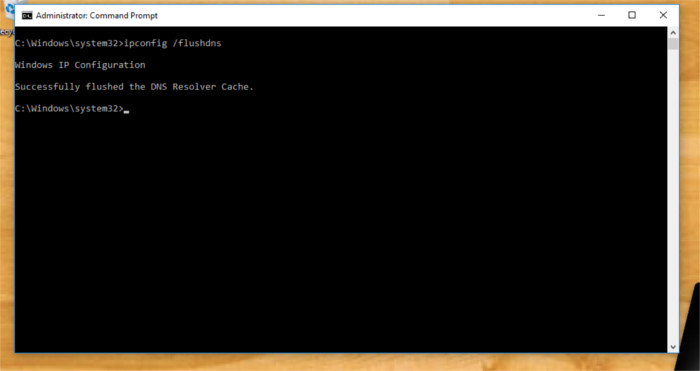
За да изчистите кеша на DNS, въведете:
ipconfig / flushdns
Командите за изчистване на кеш DNS на операционните системи на Apple, екскурзия, зависят от посоката на вятъра. За всяка отделна версия на OS X има поне четири различни команди. Така че тук даваме само най-новите "такива".
За да изчистите кеша на DNS в MacOS X, трябва да стартирате командния прозорец на терминала. Отворете приложенията, намерете приложението Terminal и го стартирайте. След това въведете следната команда.
(OSX 10.10.4+)
dscacheutil -flushcache;
sudo killall -HUP mDNSResponder
(OSX 10.10-10.10.3)
sudo discoveryutil mdnsflushcache;
sudo discoveryutil udnsflushcaches
Ако имате Linux, отворете командния прозорец и въведете:
/etc/init.d/nscd рестартиране
Използвайте публичен DNS сървър
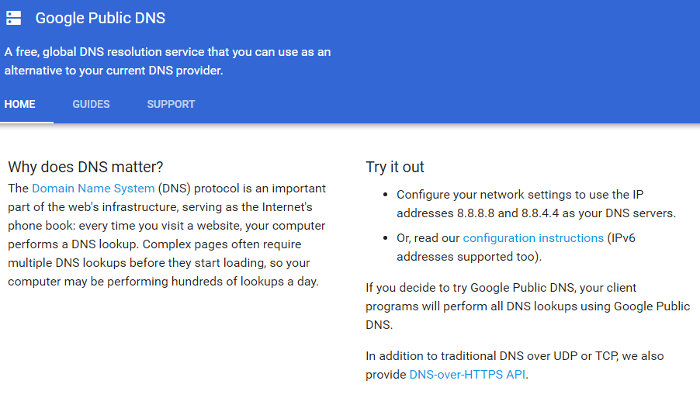
Ако описаният метод не помогне, променете DNS сървъра, който използвате. Може би сървърът, който използвате по подразбиране, е "надолу" и не можете да получите адреси. Добра възможност за случая на падане на DNS сървъра ви е общественият сървър на Google. местоположението му е "8.8.8.8" и "8.8.8.4". Можете да промените настройките на адаптера си, за да го използвате вместо DNS сървъра по подразбиране.
Деактивирайте защитата (само временно!)
Деактивирането на софтуера за сигурност при онлайн влизане не е добра идея. Обаче се случва, че прекомерно подозрителна или неправилно функционираща програма за защита блокира изходящите DNS заявки и получавате DNS грешка. Ако имате такъв проблем и никой от горните не е помогнал, опитайте да деактивирате защитната стена и друга защита и да видите дали тя работи или не. Ако не работи, деинсталирайте и инсталирайте отново софтуера или опитайте софтуера от друг програмист. Ако това ви помага - не забравяйте да включите цялата защита!
заключение
Грешките в DNS могат да бъдат трудно премахнати, особено когато не знаете със сигурност причината за грешката. Но, надяваме се, сега по-добре да разберете какво причинява такива грешки и как те могат да бъдат победени.
Една от многото причини за неуспехите на интернет връзката е грешка в DNS. Също така е известно като "Грешка 105". Това води до прекъсване на връзката с интернет на устройството или дори до изключване на всички връзки. За да се отървете от грешката, трябва да разберете причината. Има няколко причини за неуспех на DNS. За щастие, всички причини могат лесно да бъдат определени емпирично.
Какво представлява грешката в DNS?
DNS е необходим за правилното показване на сайтове. Използваме букви за имената на сайтовете. Но браузърът работи само с номера. Следователно, когато напишете адрес в уебсайта на заявката, браузърът превежда буквено-цифровата заявка в цифрова заявка, използвайки технологията DNS. Ако браузърът не може да намери сървъра за DNS адреси, той не може да обработва заявката правилно и издава грешка.
Какво трябва да направя, ако възникне грешка?
Има три основни причини за грешки:
- Неизпълнение от страна на доставчика.
- Техническа грешка в сайта.
- Проблеми с връзката ви.
Разберете конкретно вашата причина е достатъчно проста. Първо проверете колко сайтове има грешка. Ако само една страница не работи, това е проблем със сайта и трябва да изчакате, докато техническата поддръжка не премахне причините за неуспеха.
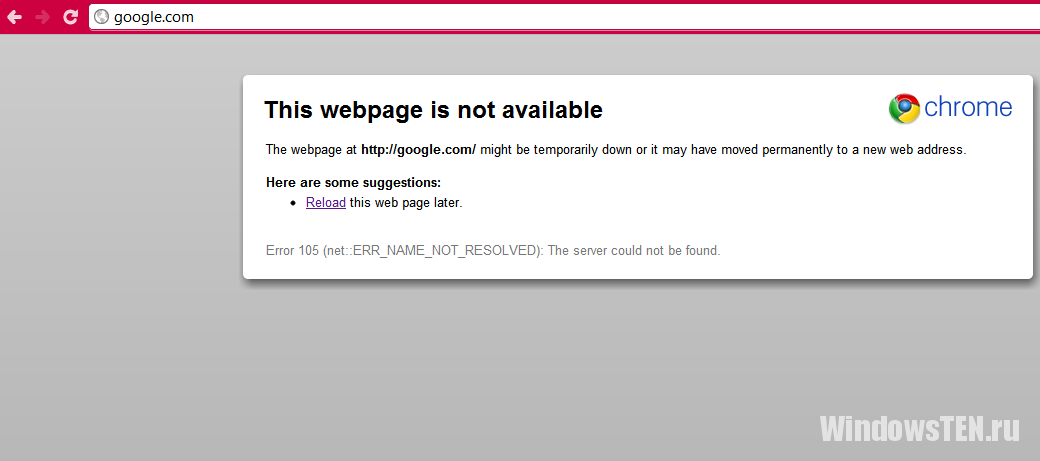
Ако интернет не работи на всички устройства, най-вероятно причината в интернет доставчика. В този случай ще трябва да се обадите на техническа поддръжка с описание на проблема и да изчакате резултата.
Ако интернет не е само на едно от устройствата (най-често на лаптоп или компютър), тогава този проблем може да бъде решен независимо, като следвате последователността на действията:
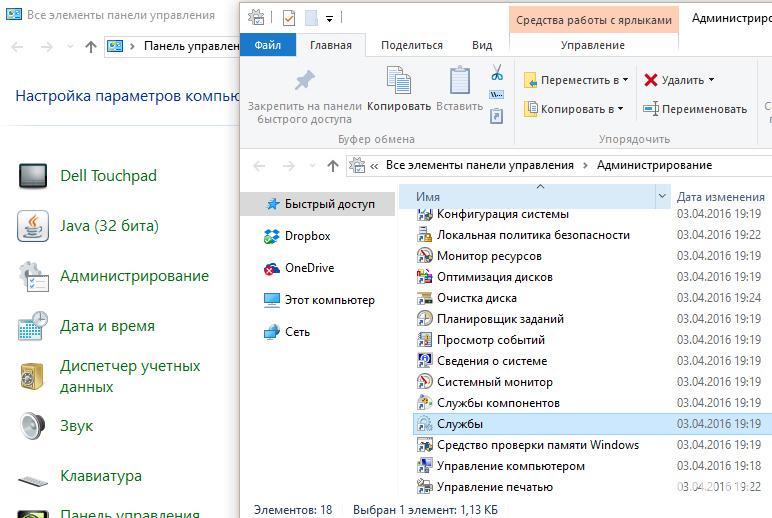
Ако това не помогне, тогава ще трябва да използвате алтернативни настройки.
Почистване и смяна
Понякога доставчиците използват свои собствени DNS сървъри, за да наложат ограничения за клиентите. Доставчикът може по свое усмотрение да забрани достъп до определени сайтове. Но можете да използвате алтернативен DNS.
Важно! Не забравяйте, че като промените доставчика на DNS на публично публикувани адреси, излагате данните си на опасност. Измамници открито използват DNS за престъпни схеми. За да се защитите, като използвате алтернативен DNS, задайте защитен адрес на сървъра от Google.
Използване на Google DNS
DNS от Google прилича на 8.8.8.8/8.8.4.4. За да го стартирате, отворете "Мрежови връзки", изберете текущата връзка, след което отворете раздела TCP / IP. Вместо автоматичен избор, ние избираме ръчния режим и въвеждаме данните за основните и алтернативните сървъри.
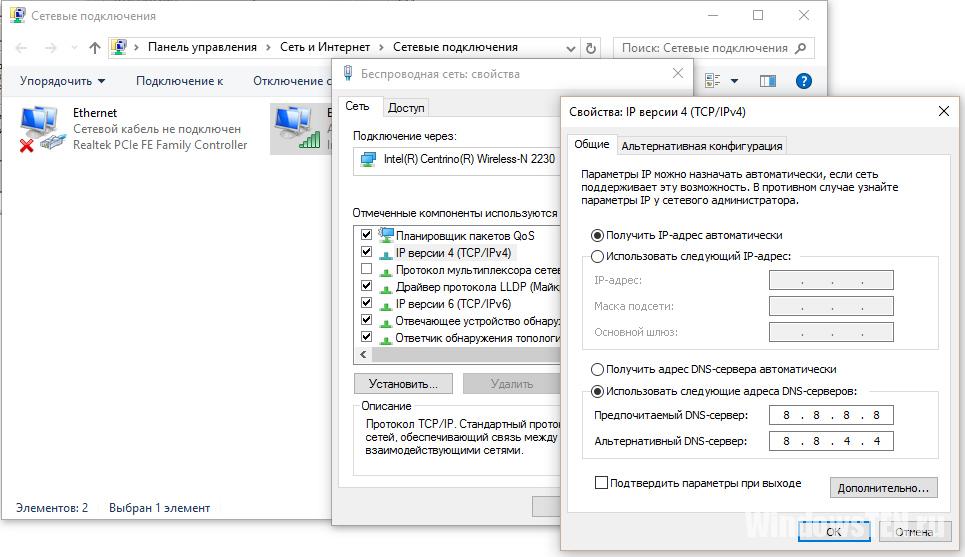
Google Public DNS обработва около 70 милиарда заявки на ден. Всяка секунда около 800 хиляди клиенти се обръщат към сървъра. Това е популярен сървър и потребителите отбелязват неговата висока скорост.
Бавният отговор на сървъра, когато използвате Google
Отрицателната функция на използването на Google Public DNS преди офертите на доставчиците на локални сървъри е слабата оптимизация на местните ресурси. Локалният DNS правилно пренасочва вашата заявка към геоданни. Глобалната сървърна система е много по-трудна. Ето защо понякога потребителите се оплакват от бавната обработка на заявката. Но на фона на общо увеличение на скоростта на работа, този проблем не изглежда сериозен.
Антивирусни проблеми
Рядка, но възможна причина за възникването на "Грешки 105" е дефектна антивирусна програма. Проверете го просто. Рестартирайте компютъра. В същото време, по време на стартиране, натиснете бутона за зареждане на опциите за OS и в менюто изберете безопасно зареждане с поддръжка на мрежовите настройки.
Важно! По подразбиране тя не се извиква чрез клавиш за бързо набиране. Преди това тя трябва да е активирана. Натиснете Win + R и въведете командата msconfig
Отворете раздела "Изтегляне", поставете отметка в квадратчето "Безопасен режим" и поставете отметка в квадратчето "Мрежа".
След стартиране на операционната система в безопасен режим, антивирусът няма да се зареди и ще бъде възможно да се тества работата на сайтовете.
Ако поради антивирусната прекъсване, която Интернет е спечелила, премахнете и след това инсталирайте повторно антивирусната програма.
рутер
 Wi-Fi маршрутизаторът може да доведе до отказ на DNS. За да изпробвате тази вероятност, просто изключете Ethernet кабела от маршрутизатора и го свържете директно към компютъра чрез съответния съединител. След няколко минути системата ще вземе параметрите и ще конфигурира да работи с Ethernet връзката. Ако Интернет е спечелил, проблемът е във връзката и ще трябва да нулирате настройките на рутера.
Wi-Fi маршрутизаторът може да доведе до отказ на DNS. За да изпробвате тази вероятност, просто изключете Ethernet кабела от маршрутизатора и го свържете директно към компютъра чрез съответния съединител. След няколко минути системата ще вземе параметрите и ще конфигурира да работи с Ethernet връзката. Ако Интернет е спечелил, проблемът е във връзката и ще трябва да нулирате настройките на рутера.
Не е необходимо да се каже, че много аматьори използват интернет, често срещат ситуация, при която при опит за достъп до ресурс системата показва съобщение, че DNS сървърът не отговаря. Как да бъдем в този случай? Като пример, помислете за операционната система на фамилията Windows. Струва си да се отбележи, че тези проблеми най-често възникват в тази фамилия операционни системи. Преди да постъпите, за да коригирате тази ситуация, е необходимо да разгледате няколко теоретични въпроса. Какво представлява DNS сървърът и за какво се използва?
Какво представлява DNS сървърът?
На прост и разбираем език DNS сървърът е средство за удобно и правилно пренасочване на заявки от IP адрес към домейн. Оказва се, че когато посещавате някоя страница в интернет, потребителят се намира на сървъра, като не въвежда комбинация от номера, а като въвежда адреса с латински символи. Това е основната цел на сървъри от този тип. Те са оригинални искания на преводачи. Но какво става, ако DNS сървърът не отговори? Как да бъдем? Обикновено осмата и десетата версии на операционната система Windows не предлагат автоматизирани инструменти за решаване на тази ситуация. Все пак можете да опитате да направите нещо.
DNS сървърът не отговаря: какво да правите?
Какъв може да е проблемът? На първо място, трябва да обърнем внимание на факта, че проблемът, в който DNS сървърът не отговаря, не може да зависи от настройките на компютъра на потребителя. Ако се наблюдава такава ситуация, тя може да бъде свързана с проблеми, възникнали от страна на доставчика. Първо, трябва да се обадите на доставчика и да изясните ситуацията. Има обаче случаи, при които потребителите случайно или несъзнателно променят самите параметри на връзката. Също така, някои програми, които се нуждаят от достъп до интернет за правилна работа, понякога могат да изменят произволно конфигурацията. Същото важи и за някои видове злонамерени обекти. Можете да опитате да сканирате антивирусната програма или дори да върнете системата до предишното състояние, когато всичко работи правилно. Практиката показва, че има малко надежда за положителен ефект в този случай, въпреки че в някои случаи тя работи.
DNS сървърът не отговаря: диагностика, използваща устройства за OS
На първо място, за да проверите ефективността на връзката, трябва да обърнете внимание на вградените инструменти на операционната система Windows. Системната област има икона за връзка. Ако кликнете върху него с десния бутон на мишката, ще се появи меню, в което можете да изберете раздела за отстраняване на неизправности. "Магистър" на няколко стъпки ще извърши проверката, като същевременно уточнява дали проблемът е бил фиксиран. Такъв тест, като правило, не работи. По тази причина е необходимо да действате независимо.
Проверка на активността на DNS клиента
Една от възможните причини, поради които DNS сървърът не отговаря, е състоянието на DNS клиента. Ще трябва да го изпробваме. За да направите това, отидете в раздела Администрация, като кликнете с десния бутон на мишката върху компютъра. Можете също така да използвате командата services.msc за директен достъп до секцията Услуги. Тук трябва да намерите компонент като DNS клиент. Като кликнете с десен бутон на мишката, можете да отворите меню с ред собственост. Тук трябва да обърнете внимание на инсталирания тип стартиране. Трябва да бъде зададено автоматично. Ако параметрите са настроени на нещо друго, просто трябва да го промените и след това да рестартирате системата. За да влезете в свойствата на услугата, можете просто да кликнете два пъти върху нейното име.
Алтернативна конфигурация
Да разгледаме още един вариант, при който има ситуация, при която сървърът на DNS не отговаря. Например доставчикът "Rostelecom" за настройка на достъп предлага свои собствени параметри и стойности. Повечето ISP обаче използват системата за автоматично задаване на DNS сървърни адреси, IP адреси и други настройки. По тази причина потребителят не вижда никакви номера, когато влиза в секцията свойства на протокола TCP / IPv4. Ако все още имате ръчна конфигурация, но сървърът не отговаря, можете да използвате други опции. Например, за да използвате DNS сървъра на Google, можете да предложите комбинация от 8888 за предпочитания DNS и да използвате 8844 като алтернатива за една и съща схема на въвеждане. Рестартирайте системата, за да влязат в сила параметрите, в повечето случаи това не е задължително. Струва си да се отбележи, че в някои случаи трябва да изключите използването на IPv6. Такива ситуации обаче са много редки. Можете също така да опитате да нулирате сървъра. За да направите това, трябва да рестартирате и да актуализирате конфигурацията. След това на командния ред, изпълняващ ролята на администратор, трябва непрекъснато да пишете четири командата: ipconfig / flushdns; ipconfig / registerdns; ipconfig / release; ipconfig / подновяване.
Какви други проблеми могат да възникнат?
По принцип това е проблемът, свързан с факта, че DNS сървърът не отговаря. Вече трябва да е ясно какво трябва да се направи, за да се коригира тази ситуация. Що се отнася до другите възможни причини за провал, този проблем е свързан предимно със социални мрежи, които са блокирани в офисите на служителите. Понякога има проблеми с модемите. Обикновено достатъчно е просто да ги рестартирате. Блокирането на достъпа до сайтове с забранено или съмнително съдържание може да се случи на ниво защитна стена или антивирус. В този случай трябва да проверите настройките. Можете да заобиколите защитата на системата, като използвате дори най-простите анонимни прокси сървъри. Може да се наложи да преинсталирате драйверите за мрежовия адаптер. Както можете да видите, има доста възможности.


 Хдми типове. HDMI приемници
Хдми типове. HDMI приемници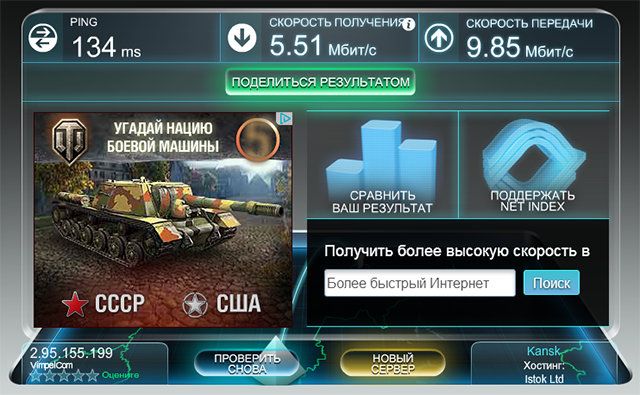 Как да измерите скоростта на интернет връзката
Как да измерите скоростта на интернет връзката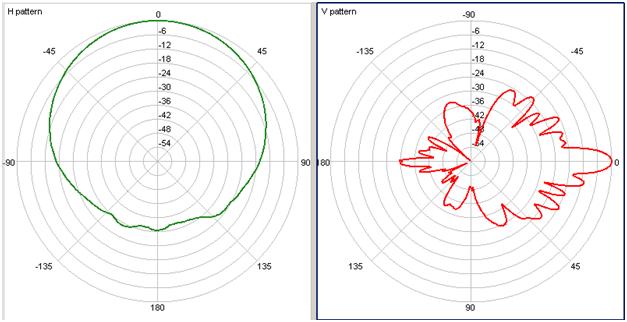 Жилищна къща клетъчна комуникационна станция
Жилищна къща клетъчна комуникационна станция